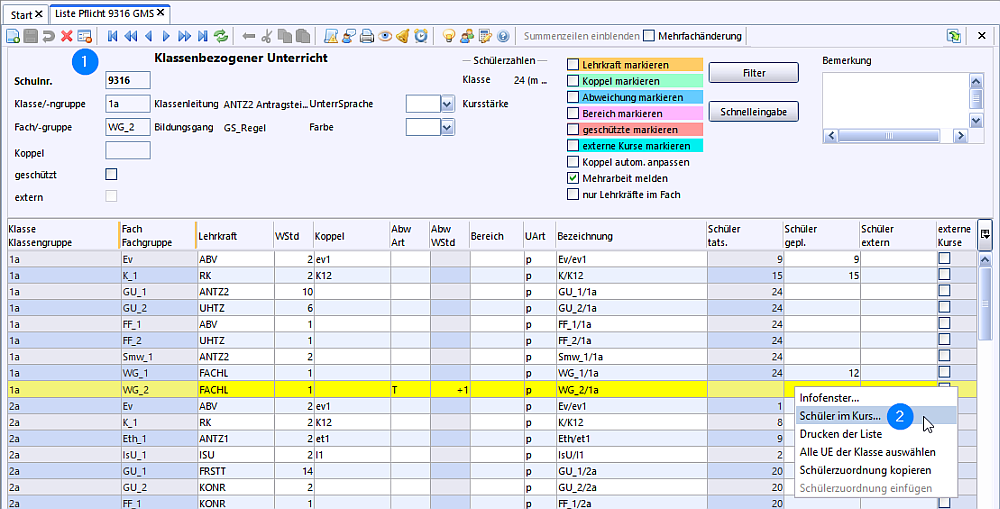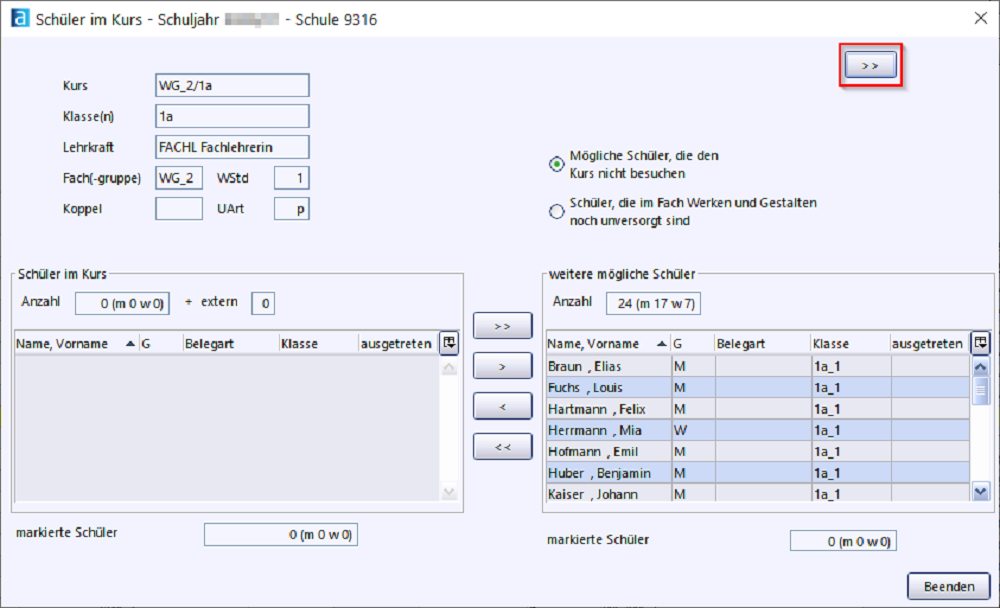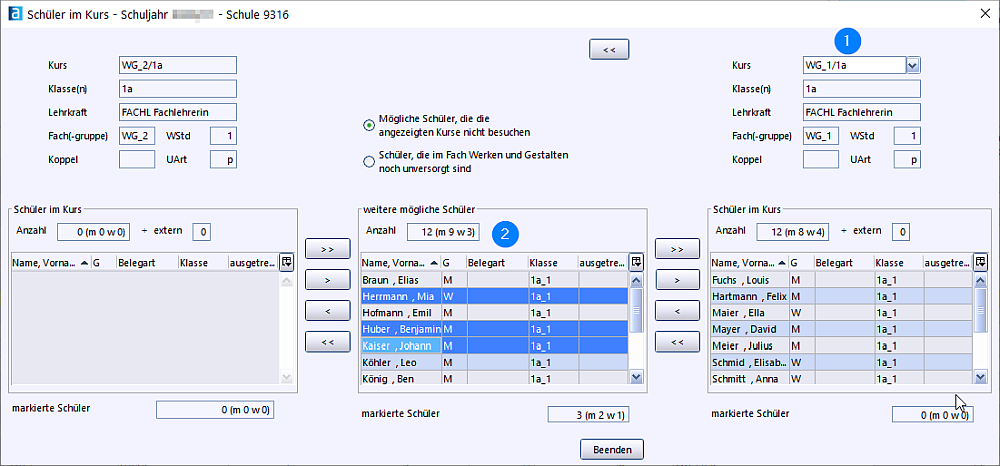Sidebar
Webseiten-Werkzeuge
Druck/Export
Schüler Kursen zuordnen (geteilter Unterricht)
In ASV wird die Zuordnung von Schülern in Kurse automatisch anhand der Stundentafel und den Merkmalen wie besuchter Religionsunterricht oder Geschlecht getroffen.
Spätestens jedoch, wenn für einen Unterricht mehrere Kurse existieren
- Ku oder Mu (ab der 7. Klasse der MS)
- Wi oder Te oder So (ab der 8. Klasse der MS)
oder ASV die Zuordnung nicht eindeutig vornehmen kann,
- Wahlpflichtfächer
- Wahlfächer
- besonderer Unterricht
- …
muss manuell durch einen Benutzer eingegriffen werden.
Jeder Unterricht (auch der Besondere Unterricht!) muss von mindestens einem Schüler besucht werden, andernfalls wird er bei der US-Abgabe nicht übertragen! Bitte achten Sie darauf, dass die tatsächliche Anzahl der Schüler in diesem Unterrichtselement angegeben wird.
Die strategische Platzierung eines einzelnen Schülers, der eine Übermittlung der US ermöglicht, ist unzulässig.
Es kann jedoch die Problematik entstehen, dass die Schüler des Besonderen Unterrichts zum Stichtag noch nicht bekannt sind.
- Bei den Wahlunterrichten sollte dies nicht auftreten.
- Bei Förder-/ Ergänzungsunterrichten tragen Sie möglichst die korrekten Schüler ein, ansonsten weisen Sie dem Unterricht eine plausible und auf Erfahrungswerten beruhende Anzahl von Schülern zu.
Beispielfall für den WG-Unterricht
Wenn Sie die Schüler den entsprechenden Unterrichten in WG_1/1a und WG_2/1a zuordnen möchten, gehen Sie folgendermaßen vor:
Öffnen Sie hierzu die Liste Pflicht-/Wahlpflichtunterricht über Datei / Unterricht / Unterrichtsverteilung / Liste Pflicht-/ Wahlpflicht.
(1) Das Modul Liste Pflicht-/Wahlpflicht muss im Bearbeitungsmodus sein.
(2) Der Aufruf des benötigten Dialogs Schüler im Kurs ist mittels Rechtsklick auf das zu bearbeitende Unterrichtselement möglich. Alternativ kann dieser Dialog auch in der Unterrichtsmatrix geöffnet werden.
Klicken Sie im Fenster Schüler im Kurs oben rechts auf die Schaltfläche ».
Anschließend wird das Fenster erweitert und eine weitere Spalte angezeigt.
(1) Wählen Sie das zusätzliche Unterrichtselement WG_1/1a aus.
(2) Verteilen Sie nun die Schüler in die entsprechenden Unterrichtselemente WG_1/1a und WG_2/1a. Zur Markierung einzelner Schüler halten Sie die Taste strg gedrückt und klicken Sie die Schüler einzeln an.